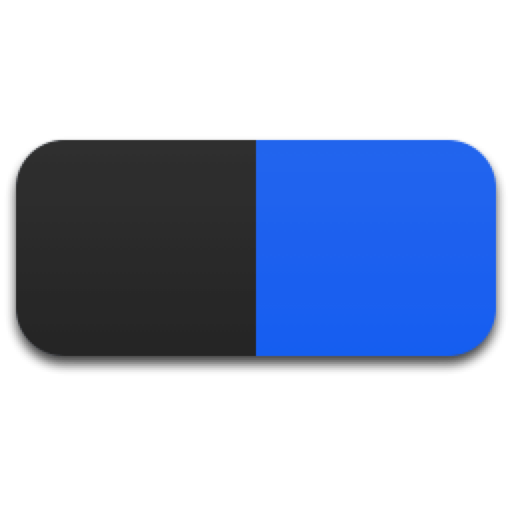
PopClip for Mac中文版(一键复制粘贴工具)
v1.5.8-90最新版简体中文Mac OS 10.12
(64)小编点评:
导读:
PopClip for Mac是一款人人喜爱的一键复制粘贴高效小工具。PopClip Mac中文版简单高效,具有强大的拓展功能,PopClip 最基本的功能即用鼠标选中一段文字就可以做复制粘贴的动作,省去了我们平时 Command+C or V 的麻烦,但这个工具真正强大之处在于它的拓展功能 PopClip Extensions 的使用。感兴趣的朋友跟着小编一起来看看吧。

PopClip for Mac 破解说明
PopClip for Mac中文破解版软件包下载完成后打开,将左侧的【PopClip】拖到右侧的应用程序进行安装,安装完成即可永久破解使用。
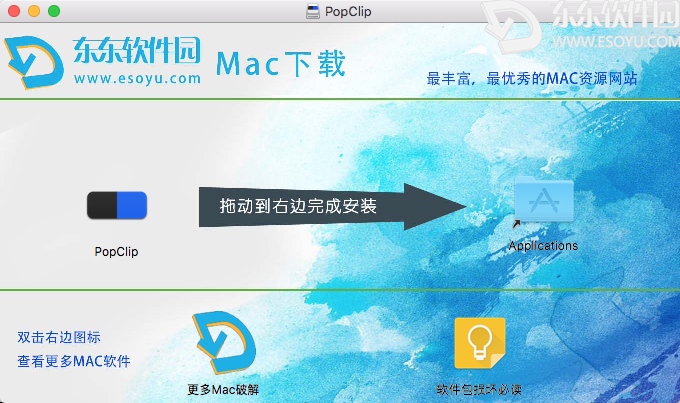
PopClip for Mac 软件介绍
Popclip for mac是一款 Mac OS平台的小小插件,你可以藉此在Mac OS平台上效率复制和粘贴,当你安装了 PopClip 后,它的作用是,让你高亮选中某一段文字后,除了“复制/剪切”两个动作以外,还有更多的动作。比如,高亮选中一段文本之后,然后直接通过 Google 来搜索该字句,或者是直接通过系统自带的词典查词。鼠标选择文字后 PopClip 即会出现。然后您即可执行针对内容的特定操作,包括“拷贝”、“复制”以及其它插件操作例如“发送至 Evernote”等。如果您选择的文字包括 URL、电子邮件地址或文件路径,PopClip 可以直接打开。如果选择有拼写错误的文字,PopClip 会提供更正。可以选择任意文字进行网络搜索,也可以选择一个词来查看词典定义。

PopClip for Mac 软件功能
PopClip 基本功能
PopClip 最基本的功能就是复制粘贴的使用,除此之外,再无拓展支持的情况下,根据鼠标选中的内容,PopClip 还自身支持链接的跳转打开、自带词典的翻译、邮件地址跳转、搜索引擎搜索、单词纠正等功能。
PopClip 拓展功能
PopClip Extensions 是 PopClip 的拓展插件页面,里面琳琅满目的拓展插件会帮助你完成日常网络浏览所需要的服务或功能,PopClip Extensions 页面提供了上百种常用的 Apps 插件,以方便你随时拓展你的PopClip功能。除了官网自带的,你也可以制作想要的 PopClip 插件,PopMaker 就是为 PopClip 而生的插件生成器。
点击 MenuBar 中 PopClip icon,第三个选项卡即是 PopClip 的拓展功能界面,点击最下方的「+」号,即可进入官网的 PopClip Extensions 下载页面。在 MenuBar 的工具栏中,你可以对拓展插件进行排序、删除、勾选等操作。PopClip 最多支持 25 个三方插件同时勾选,在使用过程会分自动为两栏。
PopClip Extensions 的分类十分全面,大致分为:文字笔记类、To-Do Apps、社交网络、三方应用、各类搜索、稍后读、开发者工具等。
使用场景:
选中文字添加到日历项、创建 OmniFocus item、文字录入 Evernote 等
选中文字分享到微博、Twitter,或者进行 Gooogle 、Wolfram Alpha 搜索
使用 Dash 来搜索开发者文档
在 Terminal(终端)中运行选中文本
将 Markdown 转换为 HTML
选中文字创建 TextExpander Snippet
如果你想随时知道 PopClip 上又添加了什么有趣的新插件,可以到 Twitter 上 fo @PopClipExts 这个 ID。
PopClip 进阶功能
1. Markdown 与 MindMap
在 GitHub 中搜索 PopClip,你会看到有很多三方插件作者为 PopClip 编写了很多实用的拓展插件,例如你是一个 Markdown 用户,那么 Brett's PopClip Extensions 这个 Collection 会很符合你的胃口,这个合集的插件可以方便的利用 PopClip 划选文字来写入相应的 Markdown 代码,省去了自己输入的麻烦,有些类似 TextExpander。
在这套 Collection 中,有一个叫做 Markdown2Mindmap 的插件深受笔者喜爱,它可以把你的 Markdown 语法轻松的变成思维导图。以 Markdown 工具 Mou 与思维导图工具 MindNode 为例:
编写 Markdown 语法,以 # 作为 Mindnode 的 Title, ## 作为思维导图的枝干,全部选中后选择如图 PopClip 中的「Markdown2Mindmap」插件即可到剪切板中,打开 Mindnode 粘贴即可。
2. 用键盘调出 PopClip
通常情况下,我们调出 PopClip 工具条需要用鼠标选中一段文字,但这在编辑文字时会显得有些不便,那么如何直接用键盘调出 PopClip 呢?Mac 自带的小机器人 Automator,可以实现很多 Mac 自动化的流程。打开 Automator,新建一个「Service」(即「服务」),利用 AppleScript 写一段代码。这里要注意的是,上方的「服务」我们要选择「没有输出」。
复制下面代码替换:
on run {input, parameters}
tell application "PopClip" to appear
return input
end run
运行无误后,保存这个 Workflow,并起一个名字,比如「PopClip」。接下来,我们需要打开系统偏好设置,在键盘中选择快捷键选项卡中的「服务」,在通用下,找到刚才命名好的 PopClip 勾选,并且设置一个与其它不冲突的快捷键。这样就大功告成了。
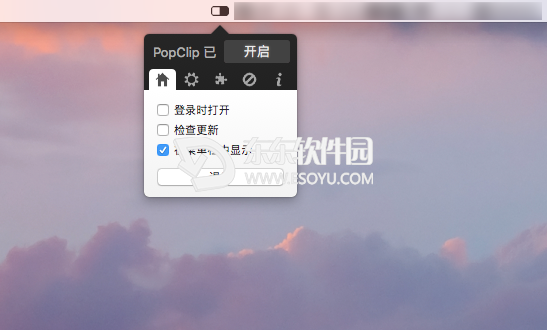
PopClip for Mac 软件特色
| 使用PopClip扩展添加额外的操作。 |
|---|
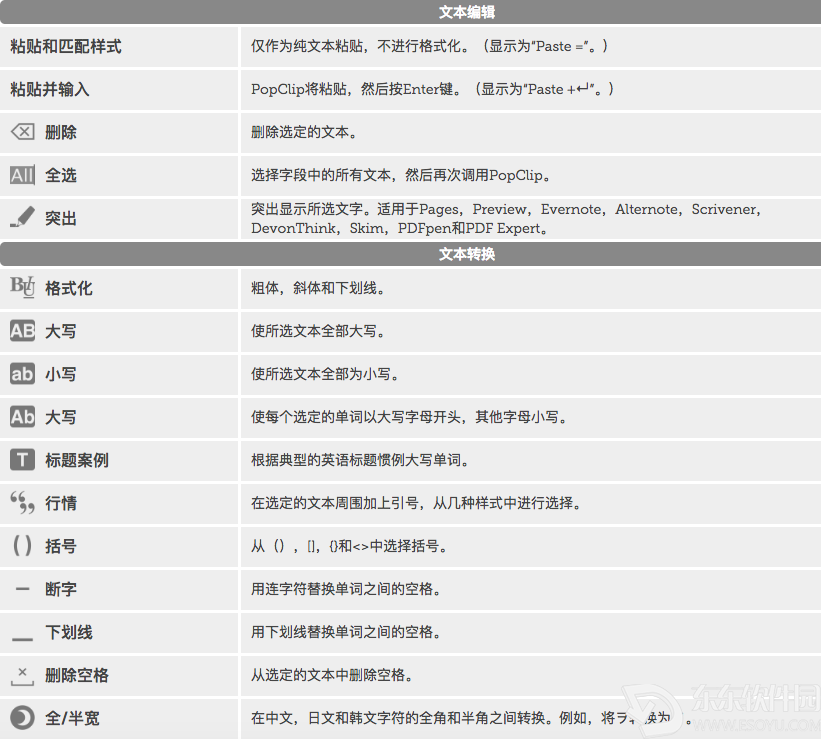 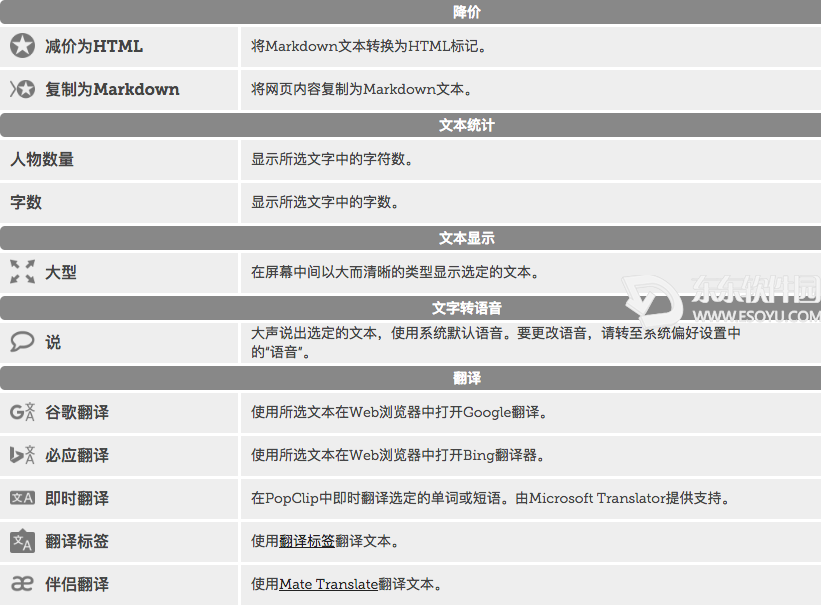 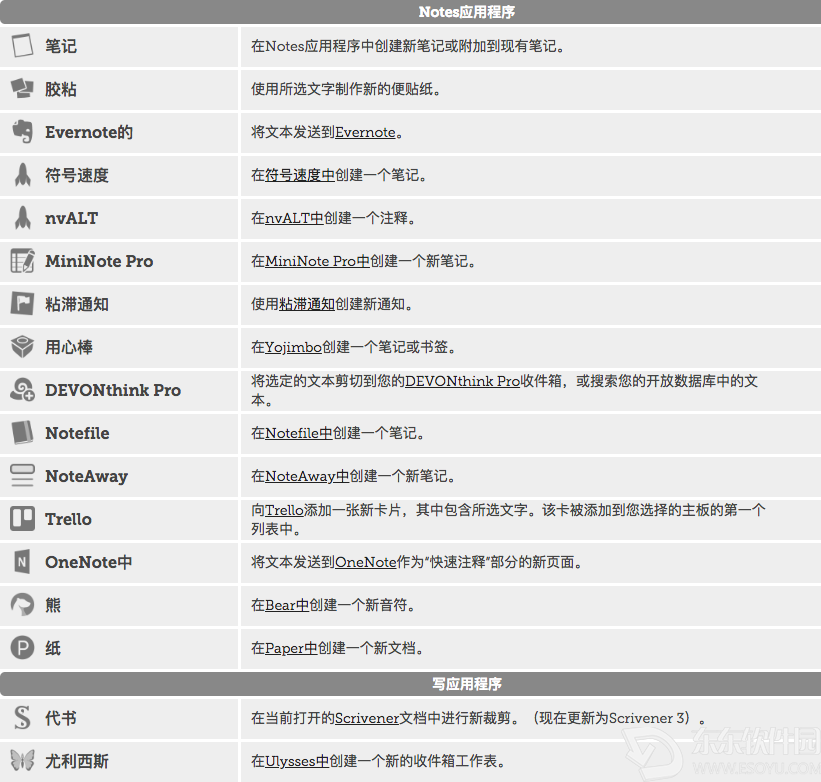 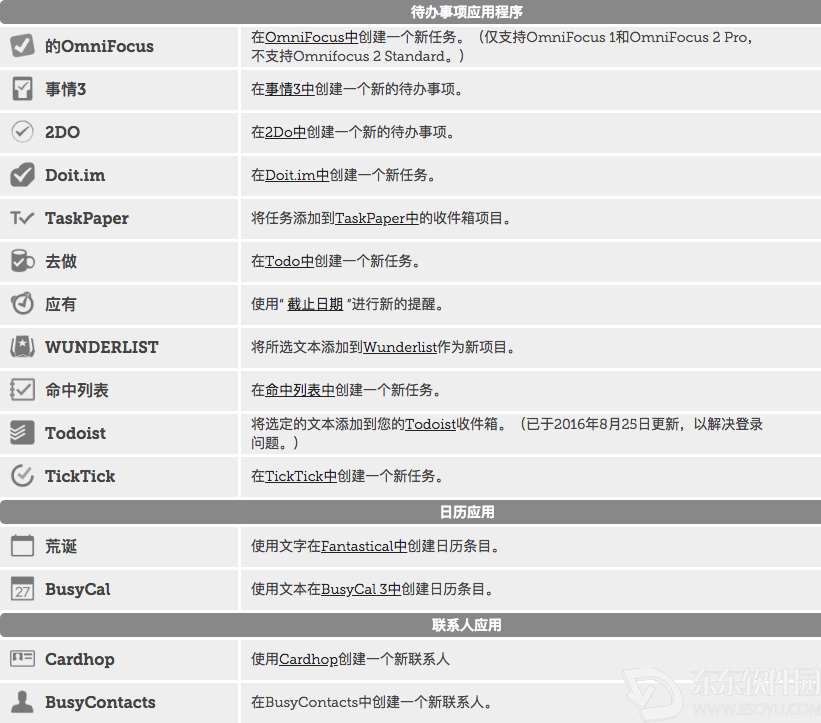  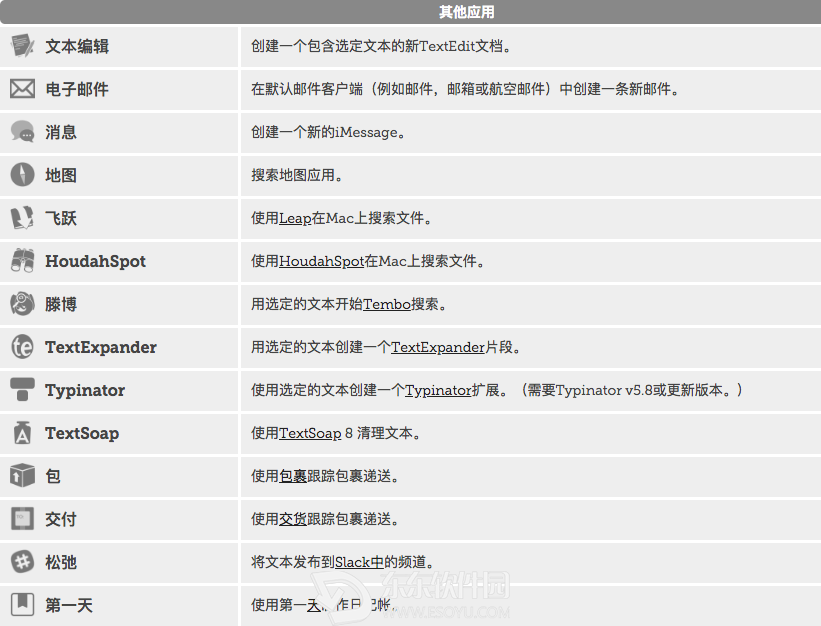 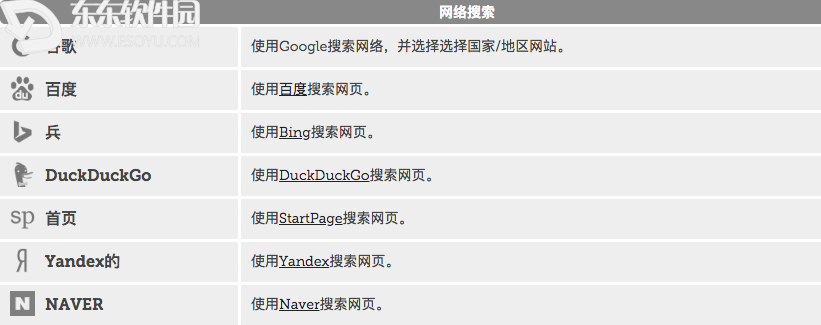 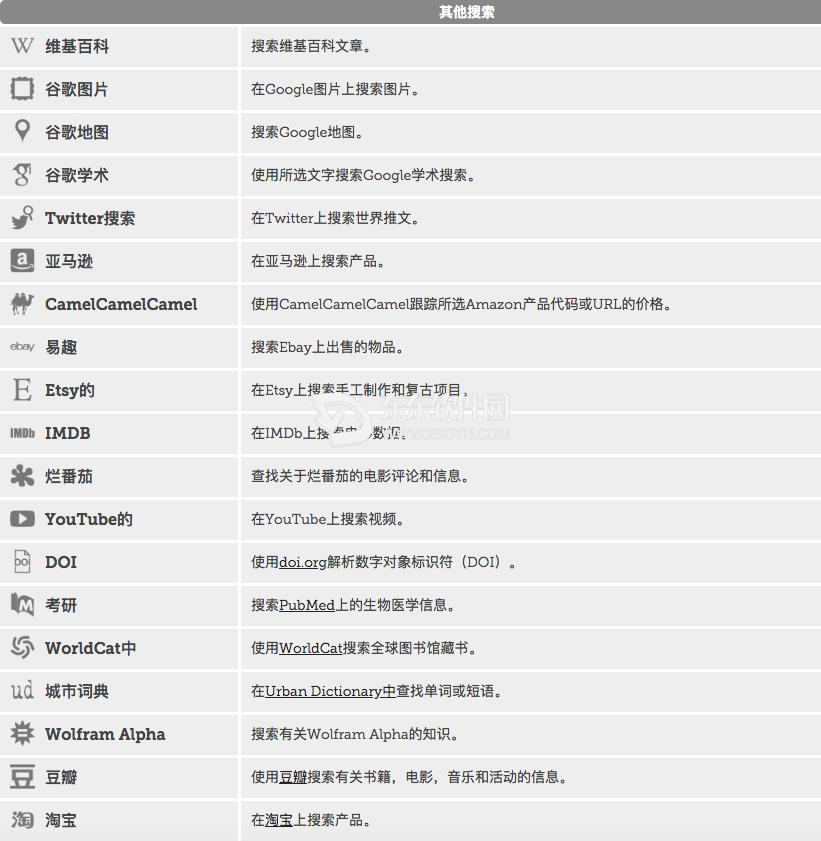 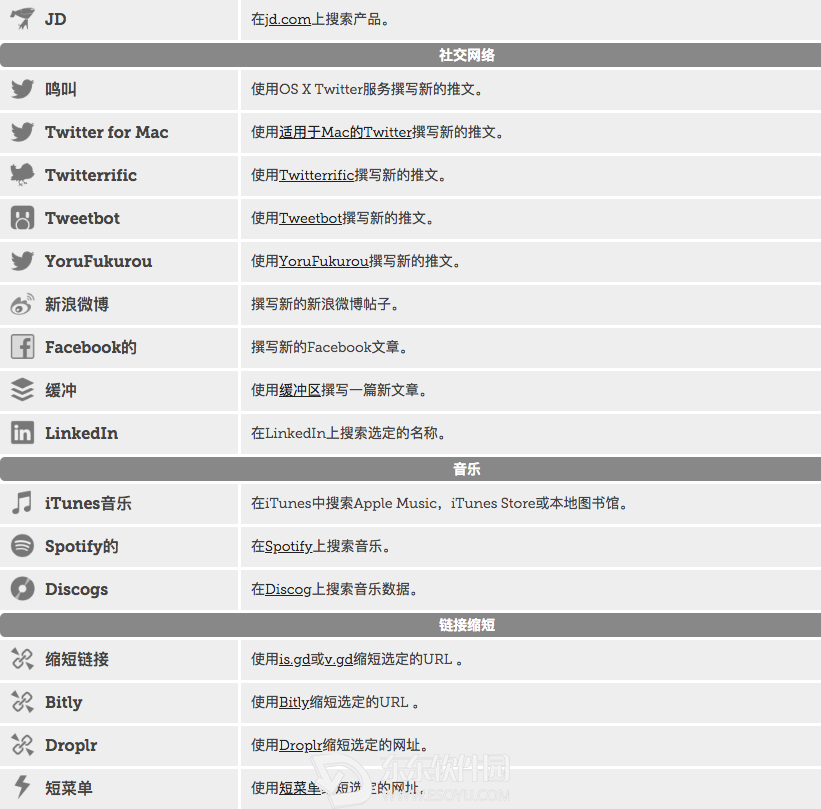 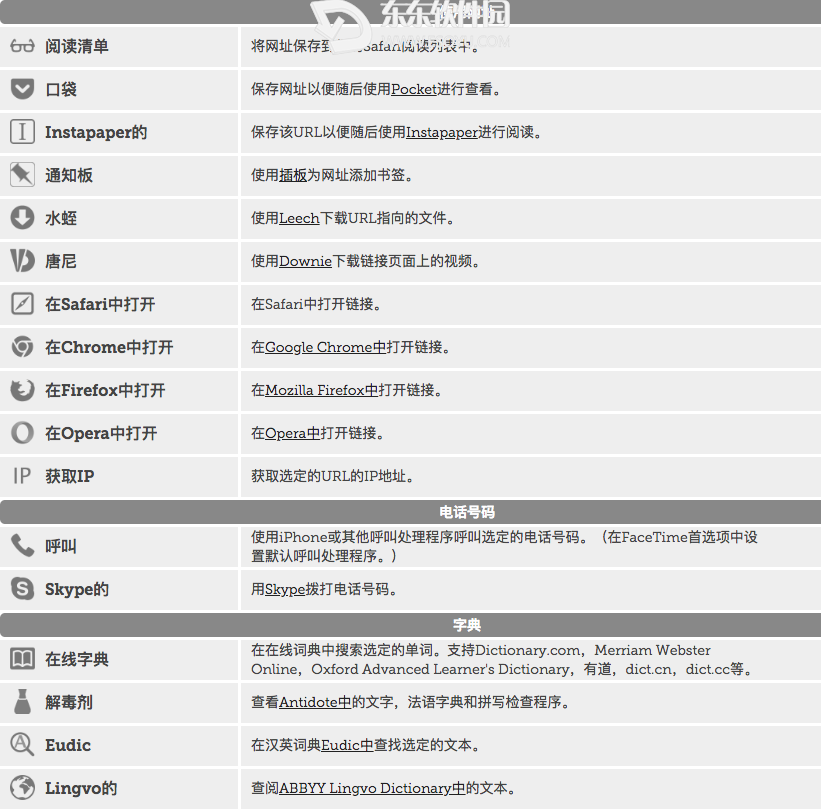 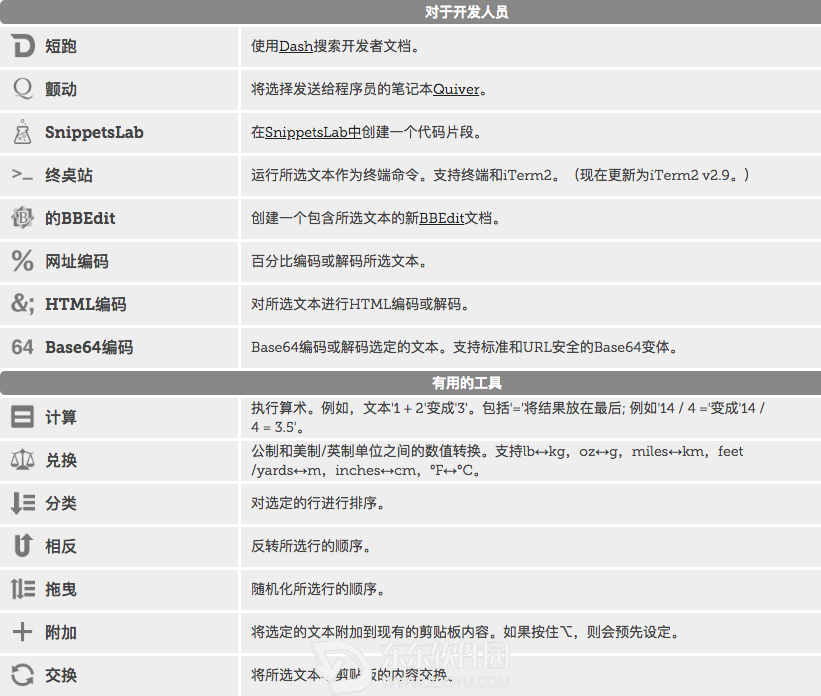 |
更新日志
| PopClip for Mac中文版(一键复制粘贴工具) v1.5.8-90最新版 |
修复了macOS 10.13 High Sierra上影响某些用户的崩溃事件
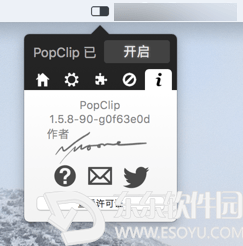
| PopClip for Mac中文版(一键复制粘贴工具) v1.5.8-79最新版最新更改 |
修复了macOS 10.13 High Sierra上影响某些用户的崩溃事件
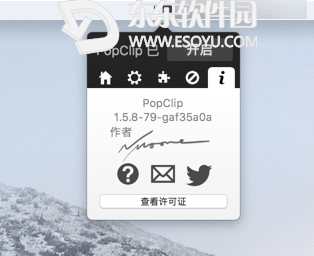
| PopClip for Mac中文版(一键复制粘贴工具)v1.5.8-65最新版最新更改 |
在启动时修复crash,影响macOS 10.13 High Sierra上的某些用户

小编的话
PopClip for Mac这样一款小巧可爱的效率工具,除了基本功能以外,还有上百种PopClip拓展功能,以及进阶功能。当你安装了 PopClip 后,它的作用是,让你高亮选中某一段文字后,除了“复制/剪切”两个动作以外,还有更多的动作。比如,高亮选中一段文本之后,然后直接通过 Google 来搜索该字句,或者是直接通过系统自带的词典查词。